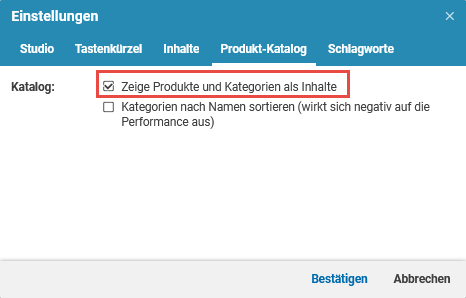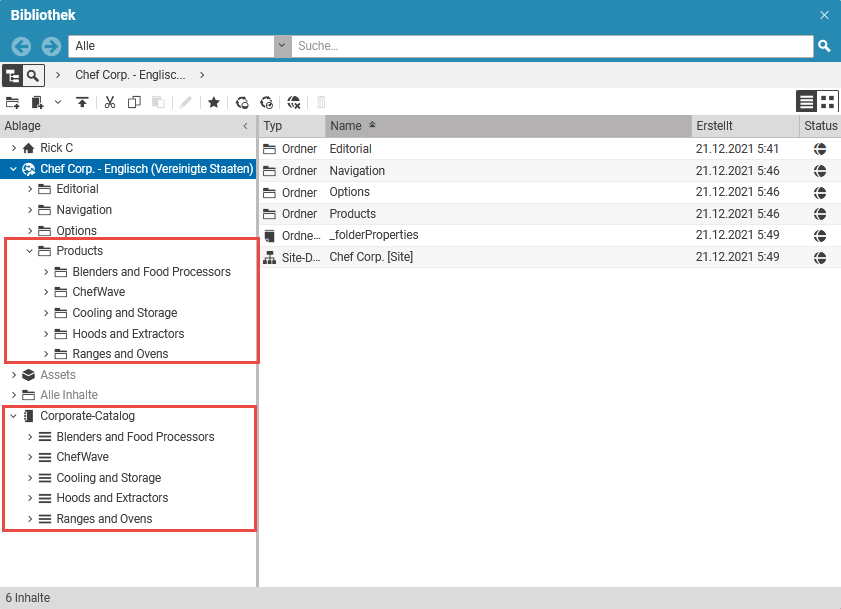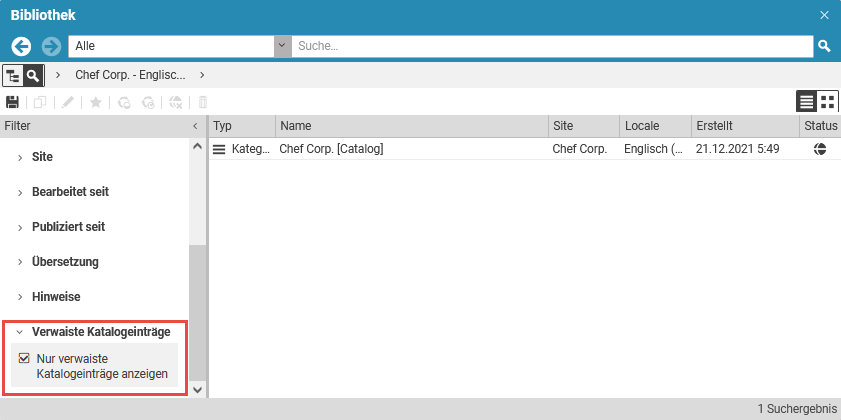Studio Benutzerhandbuch / Version 2310
Table Of ContentsDer CoreMedia Produktkatalog bietet Ihnen die Möglichkeit den Produktkatalog als normalen Inhalt in der Bibliothek anzuzeigen. Das heißt, bei dieser Einstellung finden Sie die Produkte und Kategorien nicht nur im Katalog-Ordner sondern auch als normalen Inhalt unterhalb des Site-Ordners. Damit haben Nutzer mit erweiterten Rechten mehr Kontrolle über den Produktkatalog.
Inhaltsmodus des CoreMedia Produktktalogs aktivieren
Um in den Inhaltsmodus zu wechseln, gehen Sie wie folgt vor:
Öffnen Sie das Nutzermenü und wählen Sie .
Das Einstellungen-Fenster öffnet sich. Wählen Sie die Produkt-Katalog Registerkarte.
Aktivieren Sie die Zeige Produkte und Kategorien-Checkbox und klicken Sie [Bestätigen] .
Der Produktkatalog wird nun als normaler Inhalt in der Bibliothek angezeigt. Die Katalog-Ansicht ist ebenfalls vorhanden.
Verwaiste Kataloginhalte finden
Wenn Sie Produkte und Kategorien nur mit Studio Funktionen anlegen, so sind diese immer richtig verlinkt. Da die Produkte und Kategorien aber nur gewöhnliche Inhalte sind, kann die Struktur durch andere CMS Programme beschädigt werden. Für diesen Fall enthält Studio einen speziellen Suchfilter, mit dem Sie Kategorien und Produkte finden, die nicht im Katalog verlinkt sind. Sie können diesen Filter nur anwenden, wenn Sie im Inhaltsmodus sind und im Inhaltsbaum suchen, aber nicht im Katalog-Ordner.